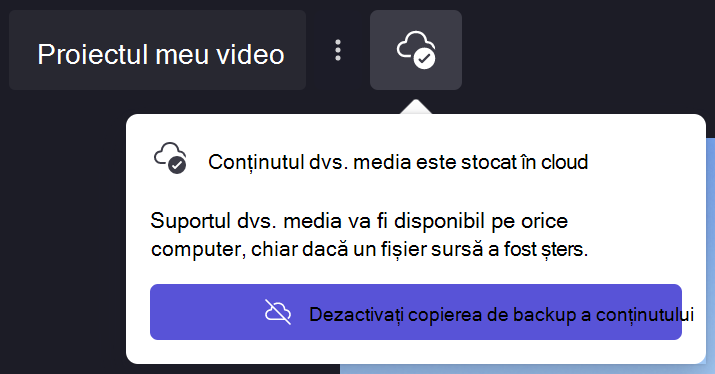Important: Informațiile din acest articol se aplică editorului video Clipchamp pentru conturile personale. În versiunea de la locul de muncă și de la școală a Clipchamp, activele media care fac parte dintr-un proiect de editare sunt salvate în OneDrive/SharePoint.
Care este caracteristica de backup a conținutului?
În mod implicit, Clipchamp accesează fișierele media pe care le adăugați la proiecte direct de pe computer și le procesează local.
Caracteristica noastră Backup conținut vă oferă opțiunea de a face automat backup acestor fișiere în spațiul nostru de stocare online securizat.
De ce este util Backup conținut?
Activarea copierii backup a conținutului are mai multe avantaje, printre care se numără:
-
Nici un pericol de a pierde fișiere / proiecte. Dacă fișierele media inițiale de pe computer sunt pierdute, editate sau șterse, veți putea în continuare să accesați și să lucrați cu proiectul dacă aveți activată copierea de backup a conținutului.
-
Fără relegare. Atunci când lucrați cu Clipchamp proiecte în care nu este activat niciun backup, vi se va solicita uneori să legați din nou fișierele media originale de pe computer. Cu backupul de conținut activat, nu trebuie să vă faceți griji în legătură cu relegarea.
-
Accesați editarea proiectelor de pe orice computer. În loc să mutați manual fișierele media și să le legați din nou pe un computer nou, veți putea să vă conectați la contul Clipchamp de pe orice computer și să editați imediat.
Trebuie să utilizez Backup conținut pentru a-mi salva proiectul?
Nu. Dacă alegeți să nu utilizați copierea backup a conținutului, editările vor fi salvate în continuare și veți putea lucra în continuare la proiect atunci când reveniți la acesta mai târziu.
Cu toate acestea, trebuie să păstrați toate fișierele media originale (videoclipurile, imaginile și fișierele audio pe care le-ați adăugat la proiect) pe computer , în cazul în care trebuie să le legați din nou. Dacă le ștergeți sau le modificați, iar fișierelor nu li se face backup în cloud, Clipchamp nu are nicio modalitate de a le recupera.
De asemenea, nu veți putea lucra la proiect pe alte computere, cu excepția cazului în care luați fișierele media cu dvs. (de exemplu, pe un stick USB) și le legați din nou manual.
Cum să faceți backup conținutului dintr-un proiect
1. Faceți upgrade la un plan care include caracteristica
planul Premium cu plată al Clipchamp include caracteristica de backup a conținutului, așadar, dacă nu vă aflați deja la acest plan, faceți clic pe butonul Upgrade din partea din dreapta sus a editorului și urmați instrucțiunile de finalizare a comenzii.
2. Selectați pictograma nor din proiect
Lângă titlul proiectului din stânga sus, veți vedea o pictogramă nor cu o linie peste ea. Aceasta înseamnă că fișierelor din acest proiect nu li se face în prezent backup.
3. Activați copierea backup a conținutului
Faceți clic pe pictograma nor cu o linie peste aceasta. În lista verticală care apare, selectați Activare backup conținut.
4. Așteptați să se facă backup fișierelor
Fișierele dvs. vor începe să se încarce. Puteți continua editarea în timp ce se întâmplă acest lucru, dar nu închideți proiectul sau fila browserului în Clipchamp este deschisă.
Pentru a vedea progresul încărcării, faceți clic pe pictograma cloud.
După ce ați terminat de încărcat fișierele, veți vedea o pictogramă cloud cu un marcaj de selectare. Acest lucru înseamnă că puteți să părăsiți proiectul sau să închideți editorul sau browserul, știind că fișierelor dvs. li se face backup în siguranță în cloud.
Notă: Fișierele dvs. vor fi stocate doar pentru proiectul în care ați activat copierea backup a conținutului. Pentru a stoca fișiere în alte proiecte, va trebui să deschideți acele proiecte și să activați caracteristica urmând același proces ca mai sus.
Cum se dezactivează copierea de backup a conținutului
Pentru a dezactiva copierea backup a conținutului într-un proiect, selectați pictograma cloud de lângă câmpul nume proiect, apoi selectați Dezactivați stocarea în cloud.
Vi se va solicita să confirmați că doriți să opriți copierea de backup a conținutului. Faceți clic pe Eliminare backup fișier.
Veți vedea o notificare că aveți un anumit număr de zile pentru a anula această decizie- în acel moment fișierele dvs. vor fi încă stocate și le puteți recupera. După această perioadă, copiile backup online vor fi șterse și va trebui să vă bazați pe relegarea fișierelor media originale locale pentru a continua lucrul în proiectele de editare.